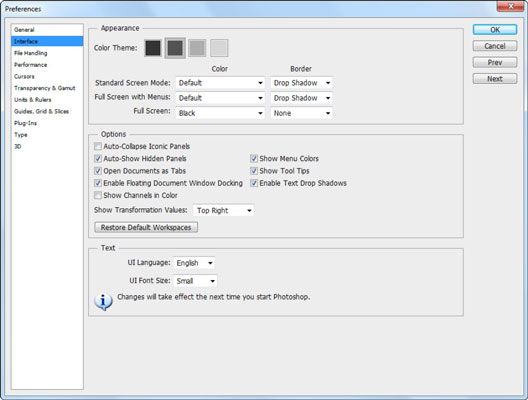Cómo personalizar la interfaz de Photoshop CS6
Las preferencias de la interfaz se ocupan de la " mira " de Photoshop CS6. Puede cambiar estos términos para que pueda utilizar Photoshop de una manera que es más fácil para usted. Aquí está la primicia:
Modos de pantalla: En la configuración del tema de color, puede elegir entre cuatro tonos de gris para la interfaz de usuario en general. También puede seleccionar el color del fondo alrededor de la imagen para cada modo de pantalla. Por último, también se puede seleccionar si el borde de la imagen está rodeada por una línea, la caída de la sombra, o nada en absoluto.
Auto-Collapse Paneles icónicos: Si se selecciona, paneles colapsan automáticamente para sólo sus iconos al hacer clic en otro lugar dentro de la aplicación Photoshop.
Auto-Show paneles ocultos: Si se selecciona, esta opción muestra automáticamente los paneles ocultos.
Documentos abiertos como aquí: Al seleccionar esta opción se abre documentos con fichas al Marco de aplicación. Si anula la selección de esta opción, las imágenes flotar, al igual que en las versiones anteriores de Photoshop.
Activar Flotante Docking ventana de documento: Permite dique flotante ventanas de documentos en forma de fichas al arrastrar una ventana de documento a otra ventana del documento.
Mostrar valores de transformación: Le permite ver la transformación contextual (en la imagen) en la parte superior izquierda / derecha o de abajo a la izquierda / derecha de la posición del cursor. O puede optar por Ninguno de tenerlos no se muestran.
Mostrar canales en color: Cuando se selecciona, esta opción le dice a Photoshop para mostrar cada uno de los canales de color (por ejemplo, rojo, verde y azul o cian, magenta, amarillo y negro) en sus respectivos colores en el panel Canales.
En la mayoría de los casos, usted no desea utilizar esta función. ¡Tienes que ser capaz de ver los canales en su forma de escala de grises para realizar tareas de edición de imágenes, tales como la conversión de color a escala de grises o enmascaramiento del canal, o para el afilado selectivo en ciertos canales.
Mostrar menú Colors: Marque esta opción para tener la posibilidad de ver menús personalizados en color.
Mostrar información de herramientas: Photoshop puede mostrar pequeños recordatorios pop-up sobre herramientas y otros objetos en la pantalla. Si usted encuentra estos recordatorios de distracción, anule la selección de esta casilla de verificación para desactivar la información sobre herramientas.
Habilitar gestos (Sólo Mac): Le permite utilizar el trackpad Macintosh para los controles, tales como la rotación del lienzo del documento. Si usted está molesto por la rotación involuntaria de su lienzo, anule la selección de esta opción.
Habilitar texto Sombra paralela: Decida si desea utilizar sombras para el texto en las etiquetas del panel.
Restaurar espacios de trabajo predeterminados: Haga clic en este botón para restablecer todas las áreas de trabajo de nuevo a su configuración predeterminada.
Opciones de texto: Especifique el tamaño del texto que se muestra en los cuadros de diálogo, paneles, y así sucesivamente. Seleccione entre Pequeño, Mediano o Grande.
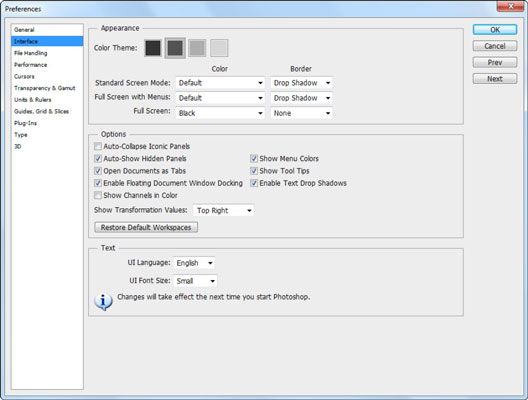
Sobre el autor
 Cómo reorganizar, renombrar y canales en Photoshop CS6 dividir
Cómo reorganizar, renombrar y canales en Photoshop CS6 dividir Aunque no se puede mezclar o cambiar el nombre de los canales de color en Photoshop CS6, puede hacerlo con canales de tintas planas y alfa. Para mover un canal de tinta plana o alfa, simplemente arrastre hacia arriba o hacia abajo en el panel…
 ¿Cómo seleccionar un modo de color en Photoshop CS6
¿Cómo seleccionar un modo de color en Photoshop CS6 En Adobe Photoshop Creative Suite 6 puede mejorar sus imágenes mediante el ajuste del modo de color. Cada archivo tiene un modo de color, también llamado modo de imagen o simplemente modo. Para determinar el modo de color de una imagen, busque en…
 Cómo seleccionar herramientas en Photoshop CS6
Cómo seleccionar herramientas en Photoshop CS6 Para seleccionar una herramienta en Photoshop CS6, simplemente haga clic en el panel Herramientas. Un pequeño triángulo negro en la esquina inferior derecha de una ranura de la herramienta indica que más herramientas se ocultan detrás de esa…
 Cómo establecer políticas de gestión del color en Photoshop CS6
Cómo establecer políticas de gestión del color en Photoshop CS6 Después de establecer espacios de color de trabajo en Adobe Photoshop Creative Suite 6, el siguiente paso es establecer la política de gestión del color predeterminado para cada modo de color. En otras palabras, usted necesita decirle a Photoshop…
 Cómo establecer las preferencias generales en Photoshop CS6
Cómo establecer las preferencias generales en Photoshop CS6 El panel de preferencias generales en Photoshop CS6 es donde se selecciona algunas de las opciones que se encuentran, así, de carácter general. Puede seleccionar algunas opciones de las listas desplegables, y otros son casillas de verificación…
 Cómo establecer la configuración de pantalla photoshop CS6 con el menú de la ventana
Cómo establecer la configuración de pantalla photoshop CS6 con el menú de la ventana El menú Ventana en Photoshop CS6 controla la visualización de paneles y otros elementos del espacio de trabajo de Photoshop. Los dos mejores entradas en el menú Ventana le permiten controlar la estructura de presentación de los documentos…
 Cómo utilizar los controles de balance de color en Photoshop CS6
Cómo utilizar los controles de balance de color en Photoshop CS6 Con una comprensión de Photoshop CS6 y la teoría del color, es probable que pueda utilizar el balance de color controla que hacer algunos cambios simples en el color de la imagen. La parte difícil es reconocer exactamente qué color usted…
 Cómo utilizar el selector de color en Photoshop CS6
Cómo utilizar el selector de color en Photoshop CS6 Al hacer clic en cualquiera de los dos el primer plano o muestra de color de fondo del panel Herramientas de Photoshop CS6, estás transportado mágicamente al Selector de color. Este cuadro de diálogo enorme le permite seleccionar un color en el…
 Cómo utilizar el mezclador de canales en Photoshop CS6
Cómo utilizar el mezclador de canales en Photoshop CS6 El mezclador de canales en Photoshop CS6 en realidad hace lo que su nombre indica - que mezcla los canales de color. Esta característica le permite reparar malas canales y producir imágenes en escala de grises de imágenes en color. También le…
 Cómo utilizar el comando gama de color en Photoshop CS6
Cómo utilizar el comando gama de color en Photoshop CS6 El comando Gama de colores en Photoshop CS6 le permite seleccionar píxeles del mismo color en una selección o dentro de una imagen completa. Usted puede pensar en él como una herramienta más inteligente Varita mágica. A diferencia de la…
 Cómo utilizar la herramienta de vista giran en Photoshop CS6
Cómo utilizar la herramienta de vista giran en Photoshop CS6 Compartiendo el menú flotante en Photoshop CS6 con la herramienta de mano es la herramienta Rotar vista. Esta herramienta realmente rota la ventana de su imagen entera. Siga estos pasos para usar la herramienta Rotar Vista:Seleccione la herramienta…
 Cómo ver canales en Photoshop CS6
Cómo ver canales en Photoshop CS6 Al igual que con capas, canales tienen su propio panel en Photoshop CS6 que actúa como mando central para su visualización, creación y gestión de tareas. El primer paso está accediendo a los canales eligiendo Window-Canales. Aparece el panel…